OneNote でテンプレートを使用して生産性を向上させる方法
- PHPz転載
- 2023-04-30 11:31:062348ブラウズ
テンプレートを使用すると、メモを取る時間が短縮され、重要なアイデアをより効率的に記録できることをご存知ですか? OneNote には、使用できる既製のテンプレートのセットが用意されています。最も良い点は、ニーズに応じてテンプレートをデザインすることもできることです。学生でも、企業戦士でも、クリエイティブな仕事をしているフリーランサーでも。 OneNote テンプレートを使用すると、自分のスタイルに合った構造と形式で重要なメモを取り込むことができます。テンプレートは、メモを取るプロセスの概要にすることができます。アマチュアはただメモを取るだけですが、プロはメモを取り、テンプレートを使用して適切に構造化されたメモを通じてそこからつながりを引き出します。 OneNote でテンプレートを使用する方法を見てみましょう。
既定の OneNote テンプレートを使用する
ステップ 1: キーボードの Windows R を押します。 「Onenote」と入力し、「OK」をクリックします。

ステップ 2: [挿入 ] に移動し、[ ページ テンプレート ] をクリックします。

注: ページ テンプレートをクリックすると、Onenote の右側にペインが表示されます。使用可能なテンプレートのリストが表示されます。
ステップ 3: [テンプレート] ペインをクリックし、任意のテンプレートを選択します。
注: この例では、ビジネス テンプレート セクションの詳細な会議議事録テンプレートを使用します。ニーズに応じて選択できます。
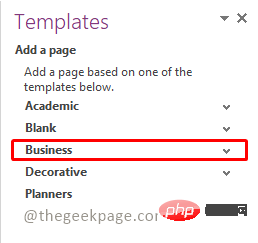
ステップ 4: ドロップダウン リストから 詳細な会議議事録を選択します。
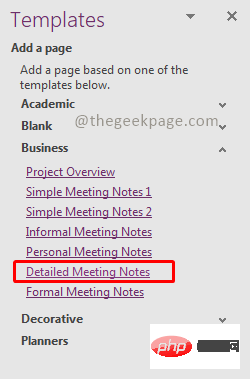
#注: これにより、選択したテンプレートを含むページが追加されます。
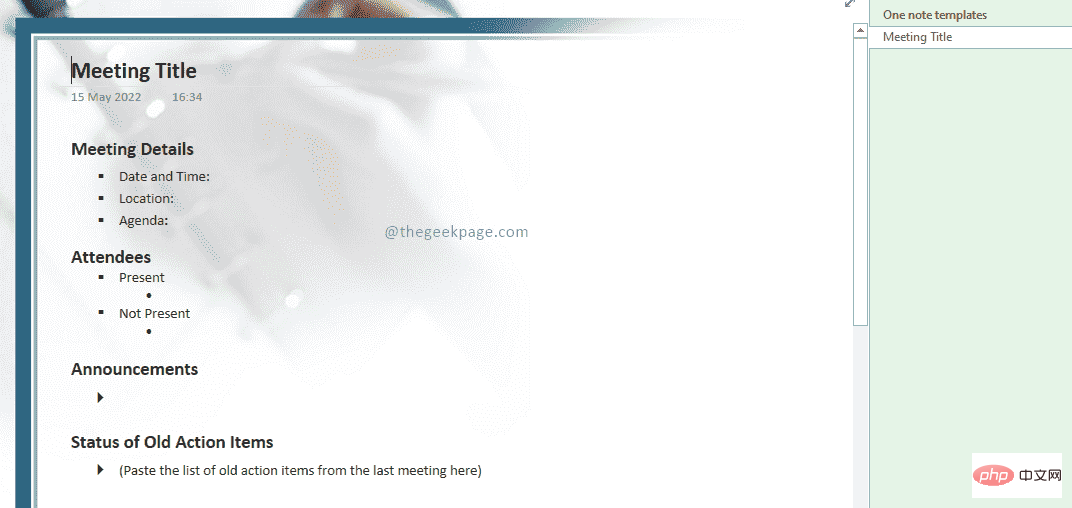
ページ上の任意の場所で 右クリックします。
ステップ 2: コンテキスト メニューで、[画像を背景として設定] を選択します。このオプションを選択すると、チェック マークが消えることがわかります。
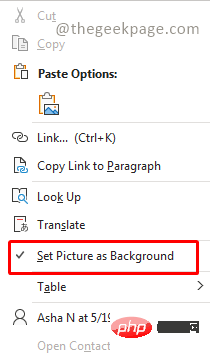
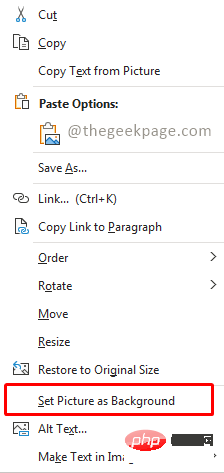 ステップ 3: 次に、テンプレートから画像を選択し、キーボードの
ステップ 3: 次に、テンプレートから画像を選択し、キーボードの
注
: 背景が空白になり、テンプレートをさらに自由に編集できるようになります。
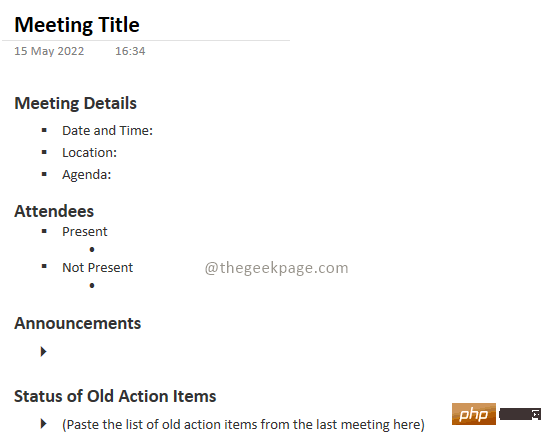 OneNote には多数のテンプレートが用意されていますが、ニーズに合った新しいテンプレートをデザインすることもできます。このテンプレートは、OneNote の特定のセクションの既定のテンプレートとして使用できます。
OneNote には多数のテンプレートが用意されていますが、ニーズに合った新しいテンプレートをデザインすることもできます。このテンプレートは、OneNote の特定のセクションの既定のテンプレートとして使用できます。
Onenote セクションの既定のテンプレートを作成する
ステップ 1: OneNote の右側にある
をクリックしてページを追加します。
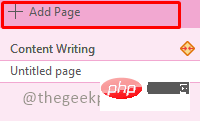 #ステップ 2: デフォルトのテンプレートとして表示するコンテンツを追加します。
#ステップ 2: デフォルトのテンプレートとして表示するコンテンツを追加します。
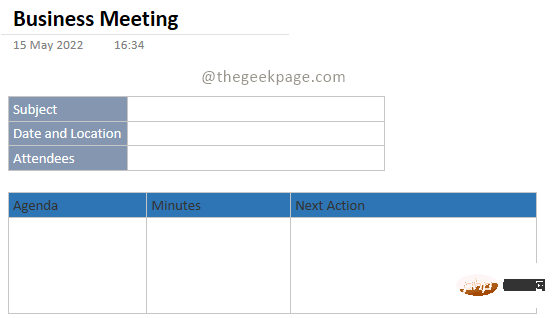
: このテンプレートを使用して追加する新しいページには、このコンテンツが含まれます。 ステップ 3: 次に、
「に ページ テンプレート を挿入」をクリックします。
 ステップ 4: [テンプレート] ペインで、[
ステップ 4: [テンプレート] ペインで、[
ステップ 5: [テンプレートとして保存] ダイアログ ボックスで、テンプレートの name を指定します。また、チェックボックス を現在のセクションの新しいページのデフォルト テンプレートとして設定し、さらに追加する新しいページのデフォルト テンプレートとして設定することもできます。 「保存」をクリックしてテンプレートを保存します。
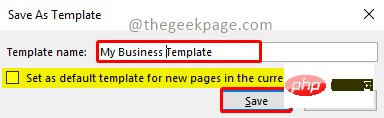
ステップ 6: 作成したテンプレートにアクセスするには、[挿入] に移動し、[ページ テンプレート] を選択して、[テンプレート] セクションを開きます。次に、「テンプレート」セクションで「マイ・テンプレート」を選択します。作成したすべてのテンプレートがリストされます。

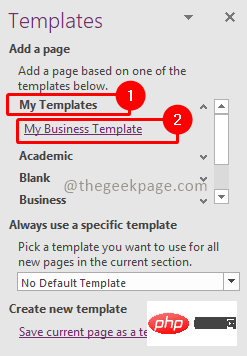
これで、OneNote を使用して、すばやくメモを取り、構造化された方法で会議を設定する準備が整いました。
以上がOneNote でテンプレートを使用して生産性を向上させる方法の詳細内容です。詳細については、PHP 中国語 Web サイトの他の関連記事を参照してください。

